
Több operációs rendszer számítógépre telepítése semmisíti meg a számítógépes eszközök gyártóinak erőfeszítéseit a Windows gyorsított indulása érdekében azáltal, hogy a modern PC-ket és laptopokat alaplapokkal UEFI BIOS és SSD meghajtókkal felszerelik a lassú HDD-k alternatívájaként. A Windows indítása, ha legalább kettő telepítve van a számítógépre, a felhasználói beavatkozás nélkül, amikor az operációs rendszert választja a rendszerbetöltő listából, 30 másodpercre késleltetni kell - ez az előre beállított időzítő érték, mielőtt elindítja a rendszert, amely az első a rendszerindító listán. Hogyan lehet szerkeszteni több Windows rendszerindítási menüjét és beállítani a paramétereket? Beleértve azt is, hogy a számítógép indításakor ne zavarja a főként használt rendszer választása, miközben megőrzi a második (vagy több) Windows elérési lehetőségét..
1. A Windows 8.1 és 10 rendszerindító menüjének szerkesztése a rendszerbetöltő ablakban
A Windows 7 rendszerbetöltő menüje csak egy adott rendszer megválasztását indítja el, ennek a menünek a szerkesztésére szolgáló összes műveletet csak a rendszeren belül lehet végrehajtani..

De ha a Windows 8.1 és 10 legújabb verzióit telepítették a számítógépre, akkor vonzóbb megjelenésű és funkcionálisabb betöltő menüt kapunk. Több rendszer egyes rendszerindítási paraméterei közvetlenül a rendszerbetöltő ablakban megváltoztathatók.

A rendszerindítási menü lehetőségeinek megnyitásával elindíthatjuk a Windows 8.1 vagy 10 rendszer helyreállítási környezetét, valamint megváltoztathatjuk az időzítő értékét az alapértelmezett rendszer betöltése előtt, és kiválaszthatjuk az alapértelmezett rendszert - a Windows, amely először a rendszerindító listán van, és az időzítő lejárta után automatikusan elindul..

Igaz, hogy az időzítő értékeinek megválasztása kicsi.

Több Windows rendszerindító menüjét rugalmasabban, csak az egyik rendszerben konfigurálhatja.
2. Több Windows rendszerindító menüjének szerkesztése a rendszeren belül
A Windows rendszerindítási menüjének szerkesztése a rendszer tulajdonságaiban történik. Nyomja meg a Win + Szünet gombot és válassza az "Speciális beállítások" lehetőséget..
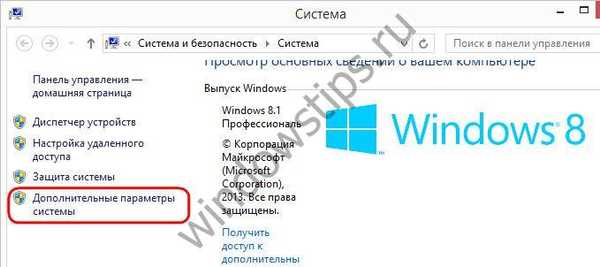
Megjelenik a rendszertulajdonságok ablaka, itt meg kell kattintania a "Beállítások" gombra a legalján, a "Letöltés és visszaállítás" oszlopban..
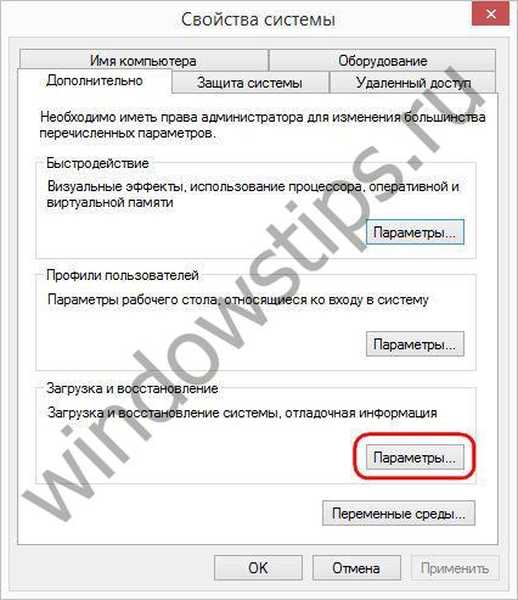
Mit kínálunk? Kiválaszthatjuk a Windows rendszert, amely alapértelmezés szerint indul.
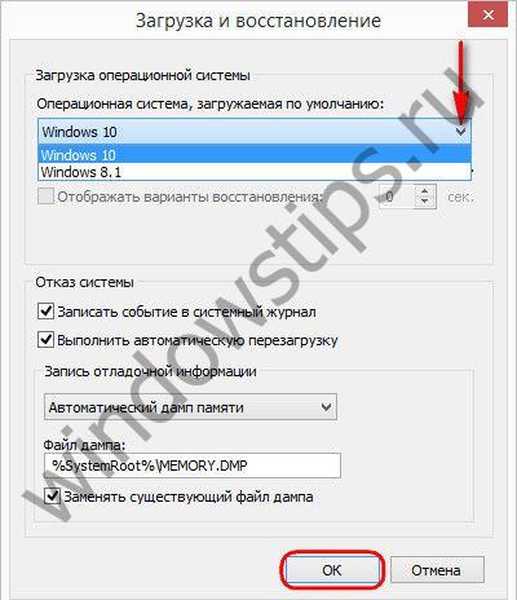
Beállíthatunk egy másik időzítő értéket, de ezúttal már megadhat egy tetszőleges másodpercszámot, amelynek során a képernyőn megjelenik a több Windows rendszerbetöltő menüje..
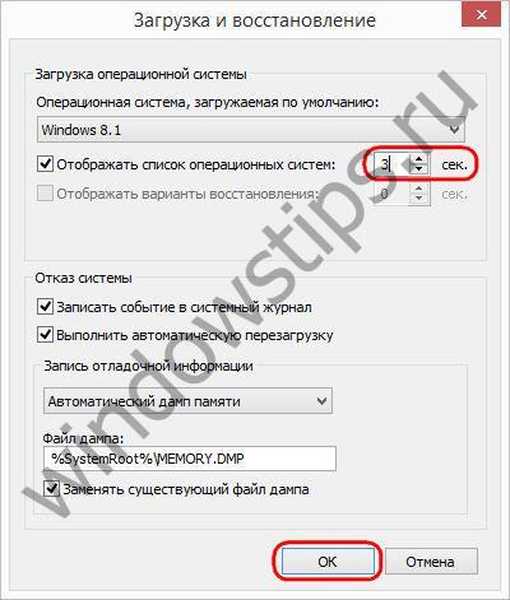
A fő Windows indulási idejének csökkentése érdekében több rendszerben teljesen eltávolíthatja a rendszerbetöltő menüt. Ehhez törölje a jelölést az operációs rendszer listájának megjelenítéséhez.
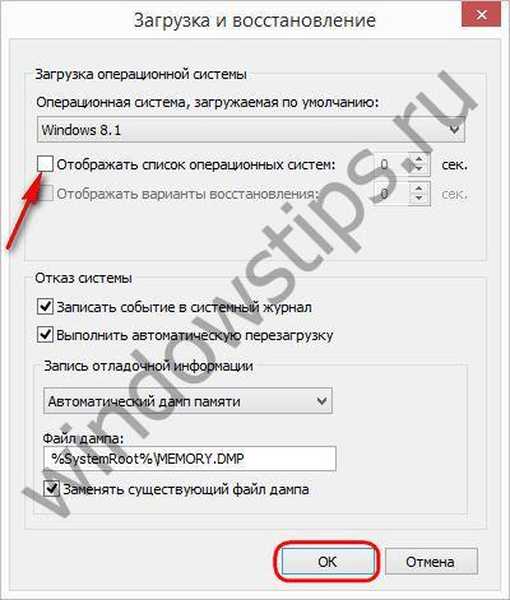
Ebben az esetben a rendszerbetöltő menü eltűnik, és a fő Windows azonnal elindul. Sőt, a második rendszer sem tűnik el. Annak érdekében, hogy bejuthasson hozzá, csak újra kell ellenőriznie, és a következő indításkor több rendszer újratöltő menüje jelenik meg. Ez az opció kényelmes azokban az esetekben, amikor a második rendszert ritkán használják..
A rendszerbetöltő menü szerkesztésének befejezése után kattintson az „OK” elemre az alján.
3. A második Windows teljes eltávolítása
A második Windows rendszer teljes eltávolításának folyamatát, beleértve a betöltéssel kapcsolatos bejegyzés törlését a rendszerbetöltő menüből, a webhelynek ez a cikke ismerteti..
Remek napot!











